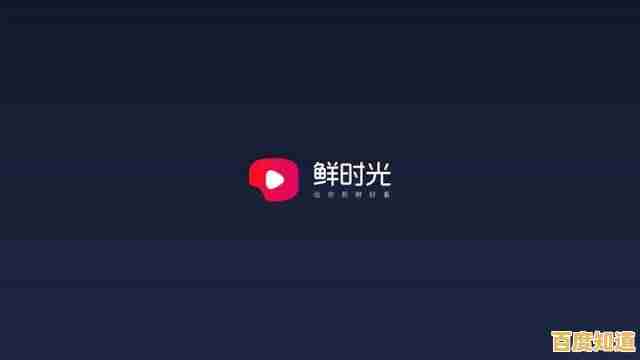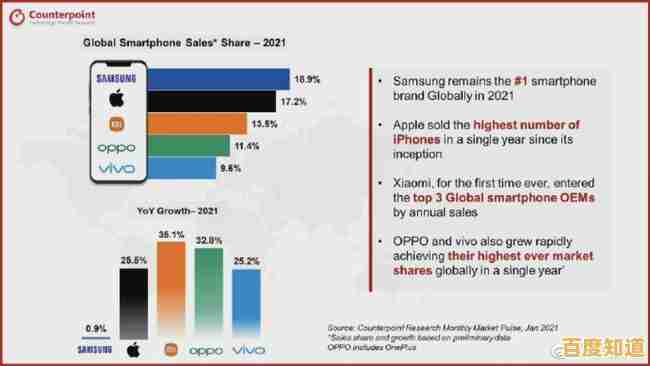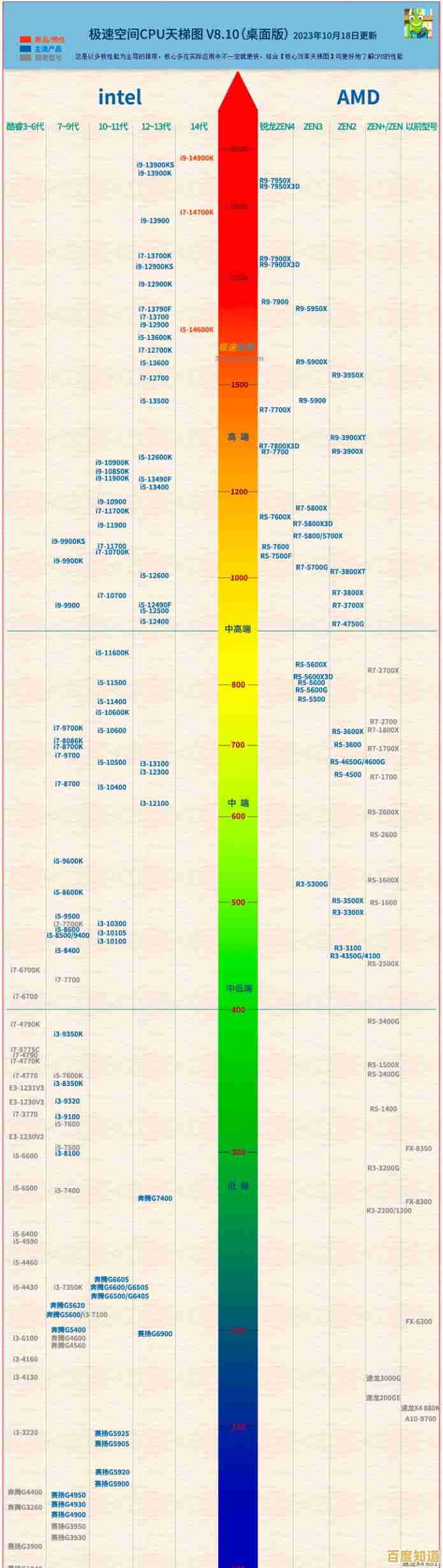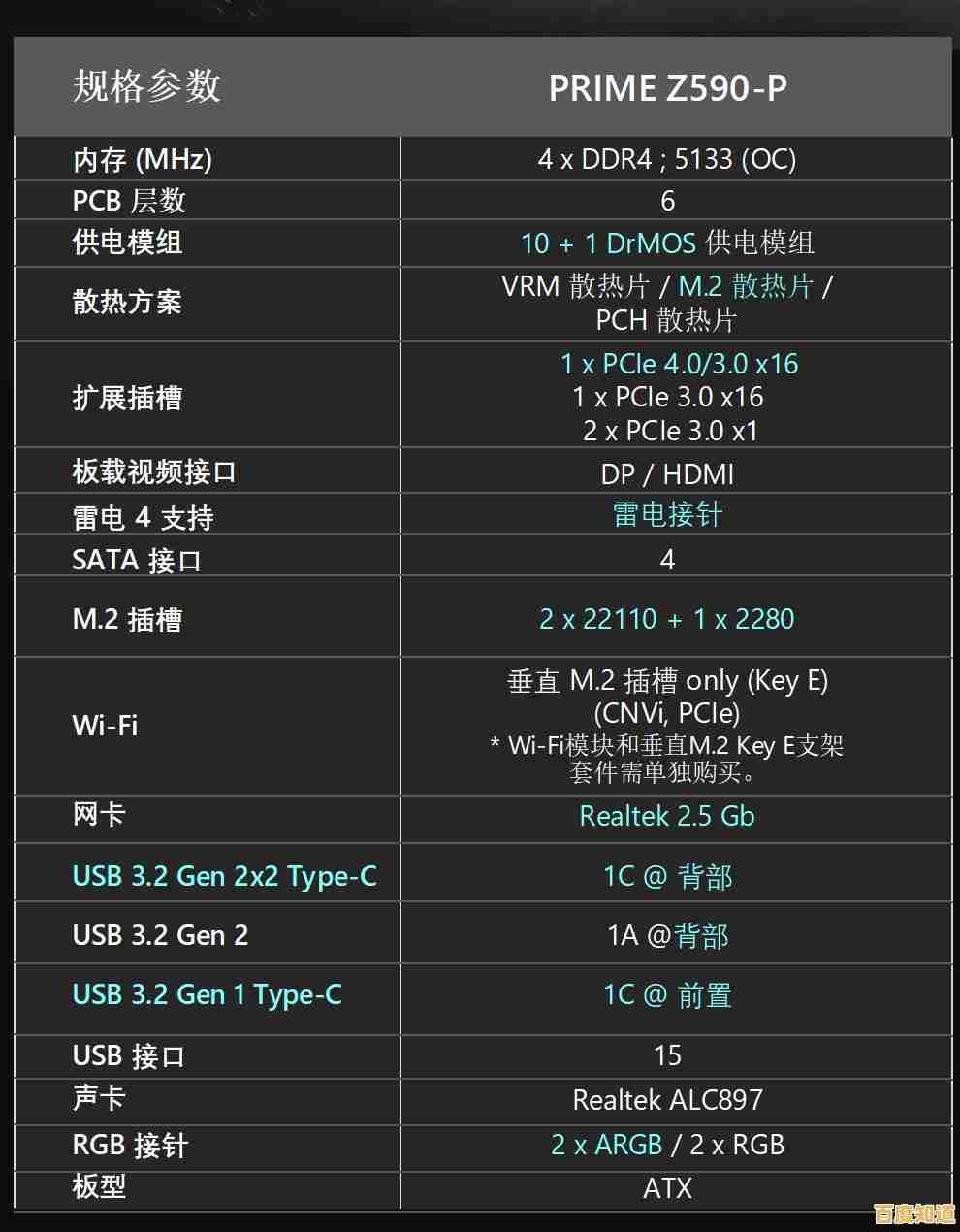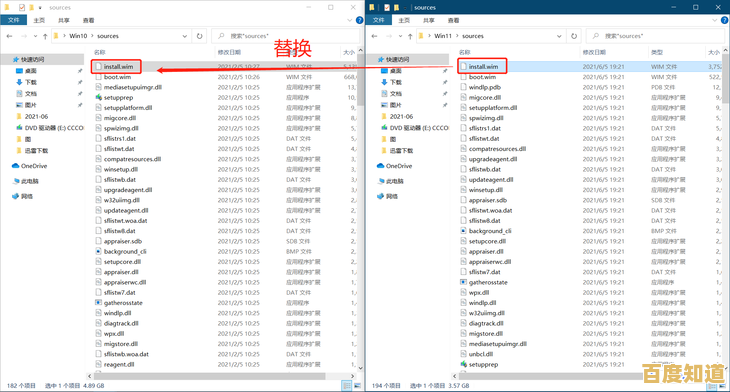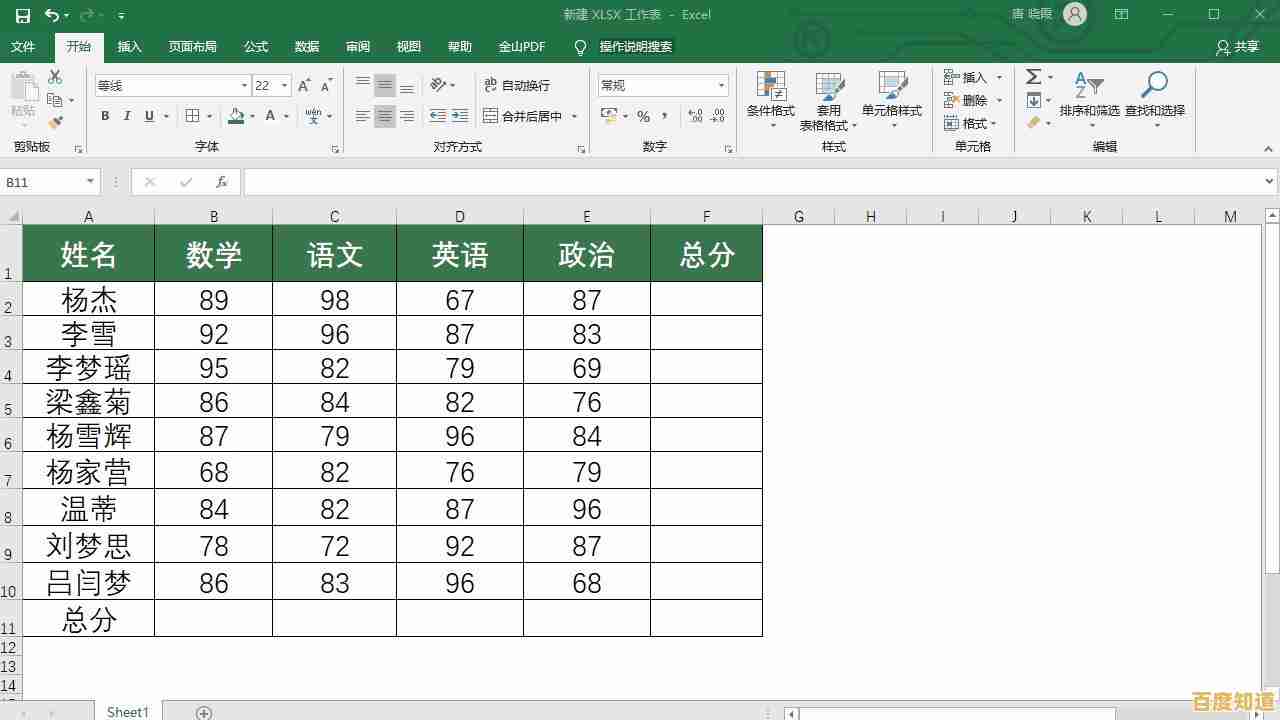图文解析Word空白页删除技巧:简单实用解决方法
- 问答
- 2025-10-30 07:29:29
- 6
主要依据日常办公经验及常见问题解决方案。
问题:Word最后有一页空白页,怎么都删不掉?
这种情况最常见,通常是因为文档末尾有一个多余的段落标记。
解决方法:
- 打开你的Word文档,翻到最后一页。
- 将光标定位在空白页的起始位置。
- 连续按键盘上的 Backspace(退格键) 或 Delete(删除键),直到空白页消失。
图文解析: 想象一下,你的文档内容结束后,还有一个你看不见的“回车符”(段落标记),这个标记占了一行,如果它单独在一页,就形成了空白页,用退格键就是把这个多余的标记“退”掉。
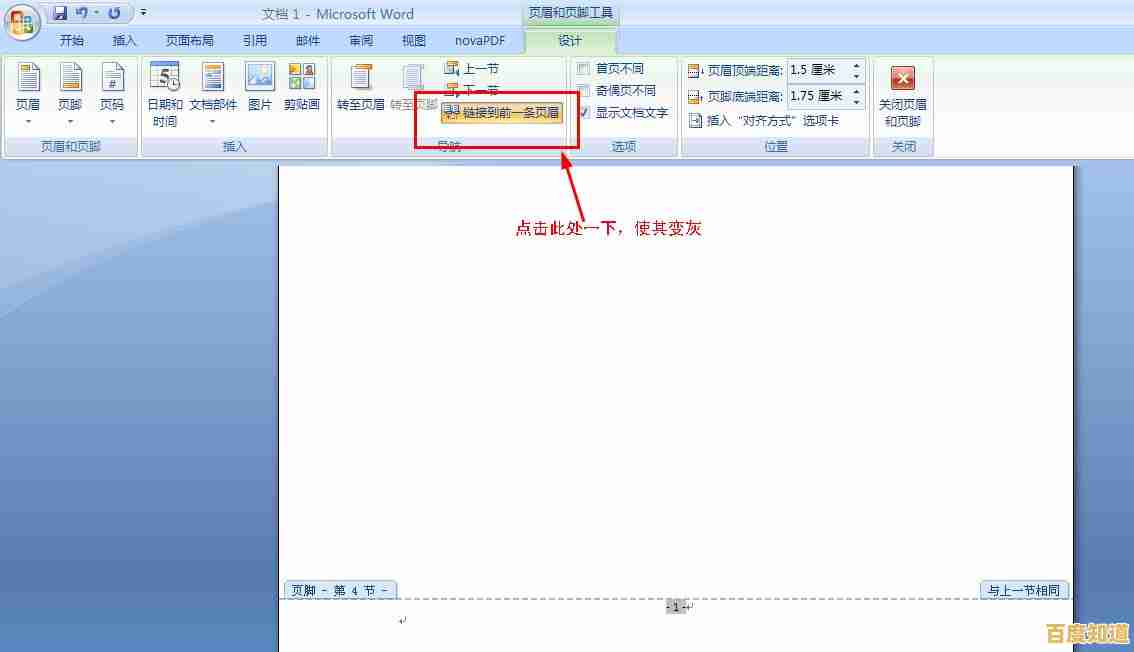
如果这个方法不行,试试这个:
- 点击Word左上角的 “文件” -> “选项”。
- 在弹出的窗口中选择 “显示”。
- 在“始终在屏幕上显示这些格式标记”下,勾选 “段落标记”。
- 点击“确定”,现在你会看到文档中所有隐藏的段落标记(看起来像是一个反向的“P”)。
- 直接在最后一页选中那个多余的段落标记,然后按 Delete 键删除。
问题:空白页在文档中间,删不掉?
这种情况通常是因为不小心插入了“分页符”。
解决方法:
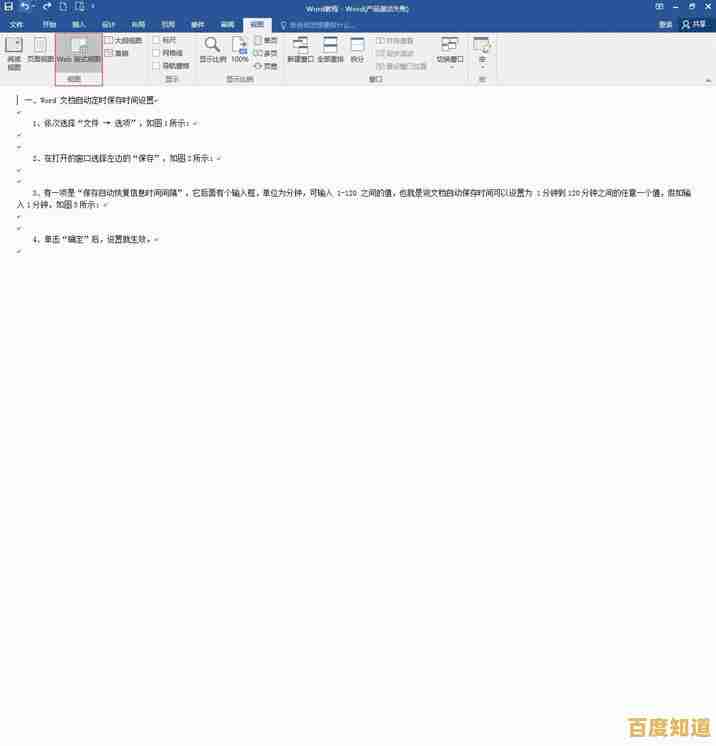
- 将光标定位在空白页前一页的最后。
- 按一下 Delete 键,如果空白页是因为分页符产生的,它会被立刻删除。
图文解析: 分页符就像一个强制命令,告诉Word“从这里开始必须换到新的一页”,所以即使前一页没写满,它也会强行分页,删除这个“命令”,前后内容就会连起来。
如果看不见分页符,可以用这个方法:
- 同样,按照上面的方法,在Word选项中开启显示“段落标记”和其他隐藏标记。
- 这样你就能在空白页前看到一条虚线,上面写着“分页符”。
- 用鼠标选中这行字,然后按 Delete 键删除。
问题:因为表格太大,导致后面多了一页空白页?
如果文档最后一页是一个很大的表格,表格后面往往会产生一个无法直接删除的段落标记。
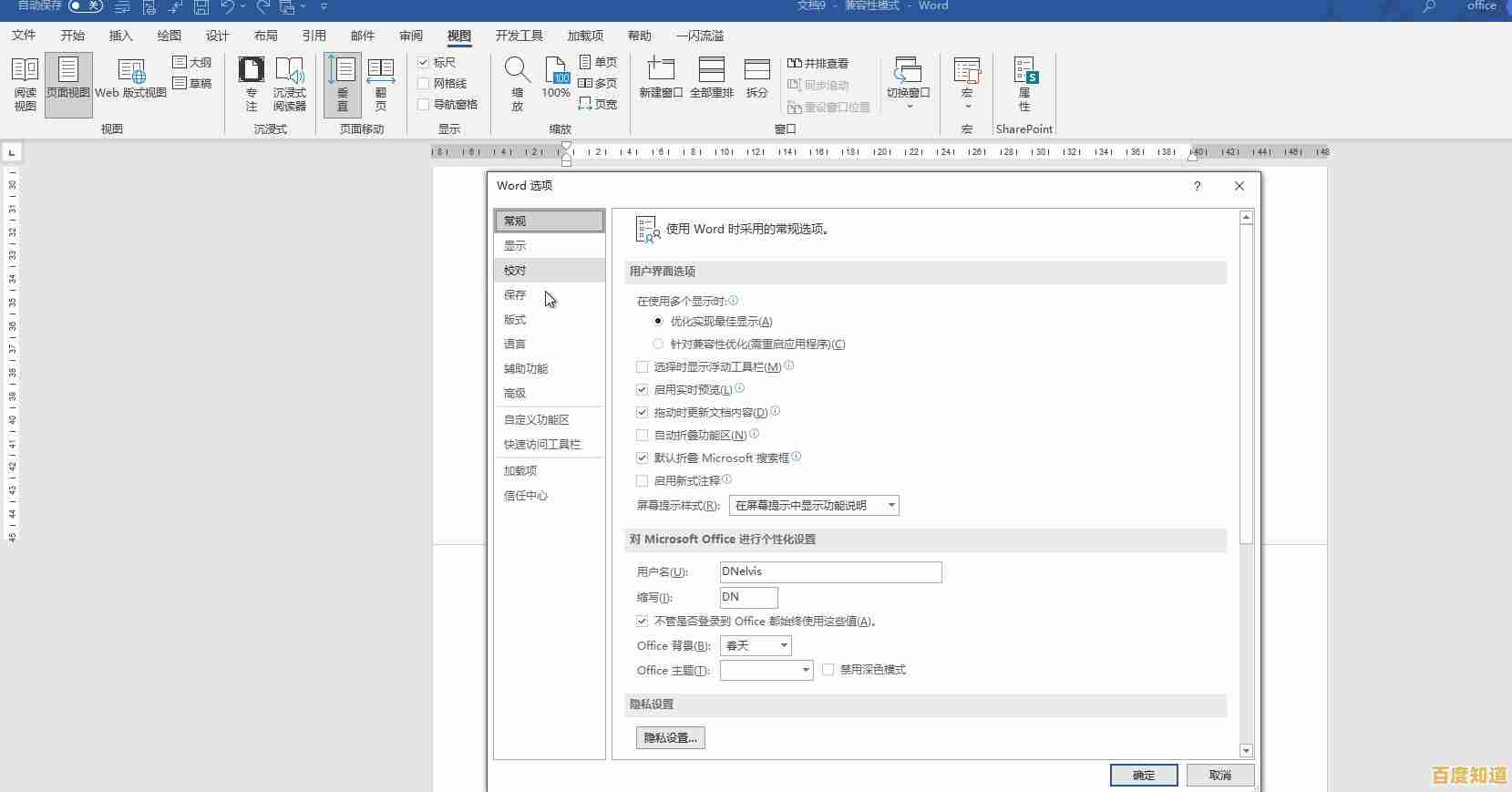
解决方法:
- 选中表格后面的那个段落标记。
- 右键点击,选择 “字体”。
- 在字体设置窗口中,勾选 “隐藏” 效果。
- 点击“确定”,记得再次进入Word选项的“显示”中,取消勾选“隐藏文字”(或者确保没有勾选“显示隐藏文字”),这样那个被隐藏的段落标记就不会显示,空白页也就消失了。
图文解析: Word规定表格后面必须跟着一个段落标记,你不能删除它,但可以把它“藏起来”,把它隐藏后,只要它不占地方,Word就不会为它单独生成一页。
问题:调整了页边距或行距,导致空白页?
有时候段落设置也可能造成空白页。
解决方法:
- 将光标放在空白页前一页的最后一个段落上。
- 右键点击,选择 “段落”。
- 在弹出的段落设置窗口中,查看 “行距” 是否被设置成了“固定值”且数值很小?如果是,改成“单倍行距”。
- 再检查“换行和分页”选项卡,看看是否勾选了“段前分页”等选项,如果有,取消勾选。
图文解析: 这就像给段落穿上了一件“隐形”的外套,规定了它必须从新的一页开始,或者行与行之间几乎没有空隙,把内容挤到了下一页,修改这些设置就是把这件“外套”脱掉。
本文由栾秀媛于2025-10-30发表在笙亿网络策划,如有疑问,请联系我们。
本文链接:http://biluo.xlisi.cn/wenda/66966.html